
コンピューターにシステムがない場合は、USB フラッシュ ドライブまたは CD 経由でのみ win10 をインストールできます。では、USB フラッシュ ドライブをインストールする方法は何ですか? ここでは、win10 システム用の USB フラッシュ ドライブをダウンロードするためのチュートリアルを示します。バー。
1. まず、少なくとも 8GB サイズの U ディスクを準備します。
2. 次に、それをシステム ディスクにします。
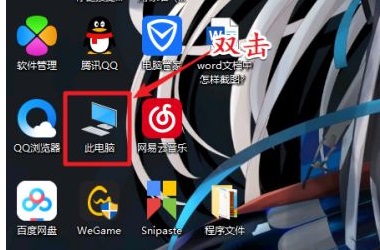
3. 制作が完了したら、win10 システムをダウンロードして USB フラッシュ ドライブに置きます。
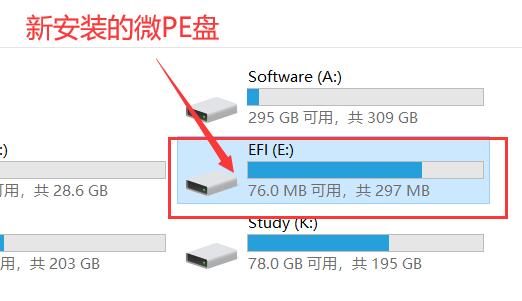
4. USB ディスクを挿入した後、Win10 をインストールするコンピューターに USB ディスクを挿入し、ホットキーを使用して BIOS 設定に入り、USB ディスクを選択します始めること。
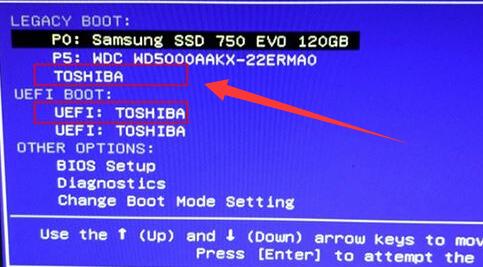
5. 入力後、入力する pe システム (通常は 1 つ目または 2 つ目) を選択します。
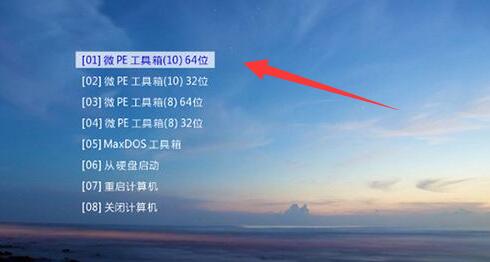
#6. ここでダウンロードしたシステムはワンクリックでインストールできるので、「この PC」を開くだけです

7. ダウンロードした win10 システムを見つけて右クリックし、ロードします。
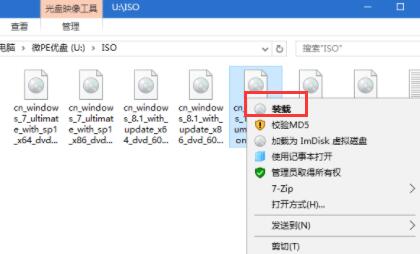
8. ロードが完了したら、「setup.exe」インストール プログラムを実行します。
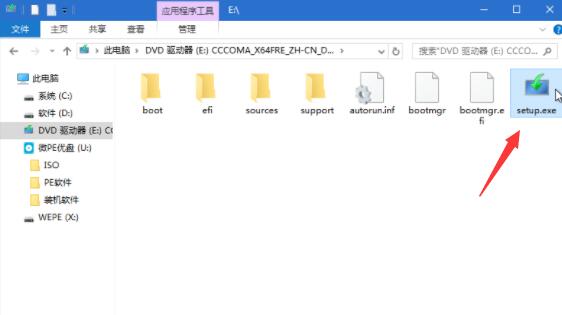
9. 最後に、[インストール] を選択して、[今すぐインストール] を選択して、USB ディスクを使用して win10 をインストールします。
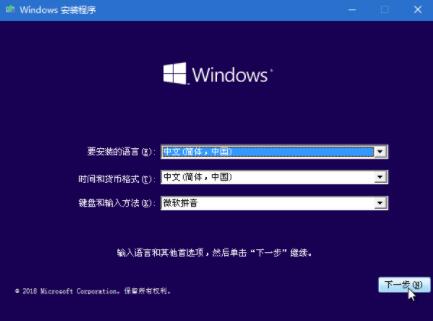
以上がUディスクを使用してwin10システムをインストールする方法を教えますの詳細内容です。詳細については、PHP 中国語 Web サイトの他の関連記事を参照してください。